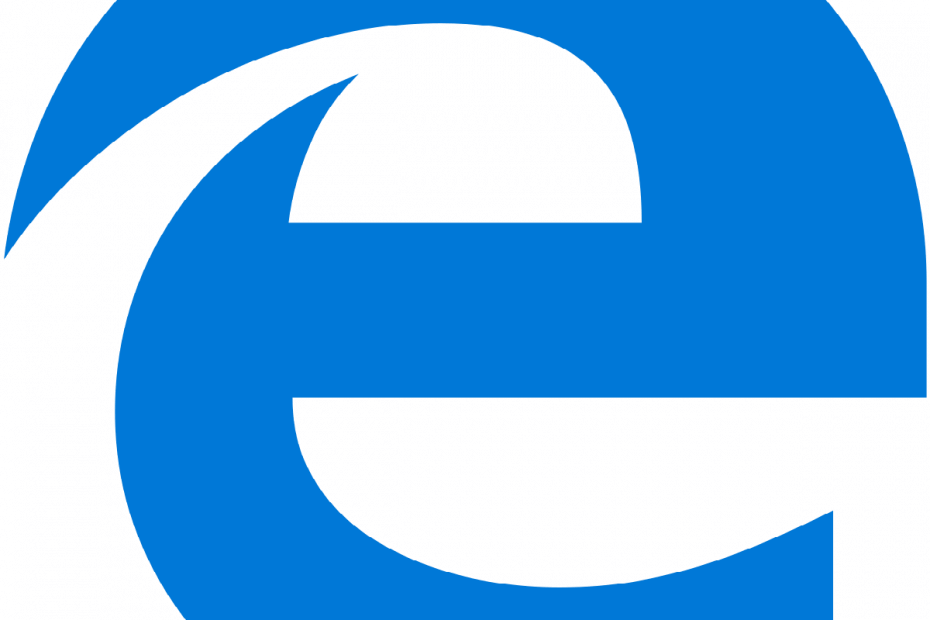Cambia la traccia audio in pochi clic
- YouTube ha una funzione multilingue che ti consente di guardare il video nella tua lingua familiare.
- I creator devono caricare file audio in diverse lingue per un singolo video.
- Abbiamo spiegato i passaggi per dispositivi mobili e desktop.
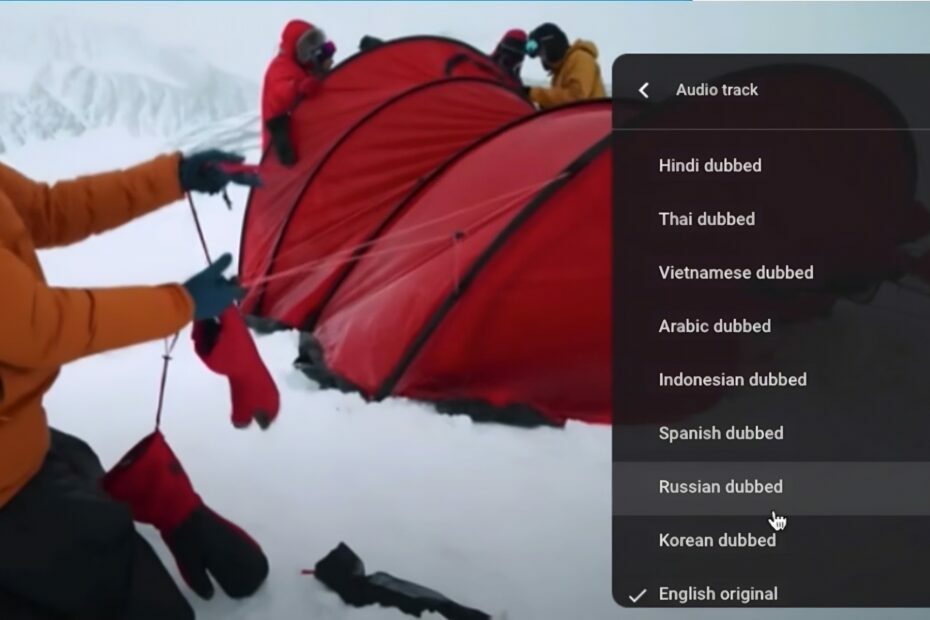
XINSTALLARE CLICCANDO SUL FILE DI DOWNLOAD
Questo software riparerà gli errori comuni del computer, ti proteggerà da perdita di file, malware, guasti hardware e ottimizzerà il tuo PC per le massime prestazioni. Risolvi i problemi del PC e rimuovi i virus ora in 3 semplici passaggi:
- Scarica lo strumento di riparazione per PC Restoro che viene fornito con tecnologie brevettate (brevetto disponibile Qui).
- Clic Inizia scansione per trovare i problemi di Windows che potrebbero causare problemi al PC.
- Clic Ripara tutto per risolvere i problemi che interessano la sicurezza e le prestazioni del tuo computer.
- Restoro è stato scaricato da 0 lettori questo mese.
YouTube è il nostro punto di riferimento per l'intrattenimento sui nostri dispositivi intelligenti. Possiamo ascoltare canzoni, guardare video e quant'altro. Ci sono così tante cose da guardare su YouTube e puoi persino guardare contenuti da diversi paesi, lingue e regioni.
Una cosa interessante che offre YouTube è consentire agli utenti di cambiare la lingua dell'audio su YouTube. SÌ. Puoi facilmente guardare un video nella tua lingua madre. Bastano pochi clic e il gioco è fatto. In questa guida, ti mostreremo come puoi farlo. Entriamo subito nel merito.
Qual è la funzione multilingua di YouTube?
YouTube ha introdotto un funzione multilingue che consente al creatore di caricare file audio in diverse lingue su un video.
Gli spettatori possono facilmente guardare il contenuto in qualsiasi lingua quando questo è disponibile. Questo è noto come doppiaggio ed è diverso da un sottotitolo.
Nel doppiaggio, il creatore deve registrare l'audio per il proprio video in una lingua diversa. Successivamente, devono caricare quei file audio nel video originale.
Un vantaggio significativo di questa funzione è che annulla la necessità per il creatore di caricare video diversi in lingue diverse.
- Errore 0x0000142: come risolverlo in 5 semplici passaggi
- Come provare la funzionalità Workspace su Microsoft Edge
- Come bloccare la riproduzione automatica dei video su Edge
Come cambiare la lingua dell'audio su YouTube?
- Qual è la funzione multilingua di YouTube?
- Come cambiare la lingua dell'audio su YouTube?
- 1. Sul cellulare
- 2. Sulla scrivania
1. Sul cellulare
- Apri il Applicazione YouTube sul tuo telefono.
- Avvia il video desideri visualizzare.
- Tocca il Impostazioni icona nell'angolo in alto a destra dello schermo.
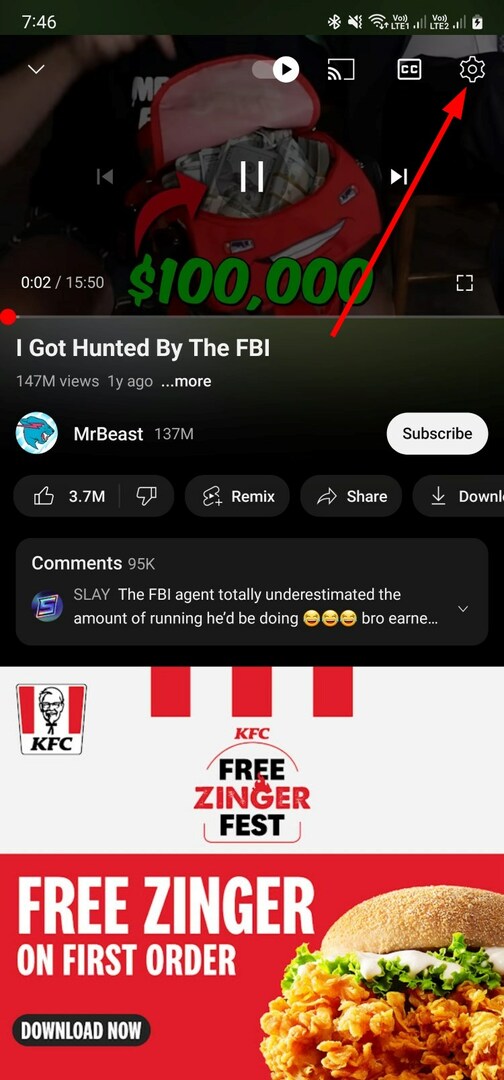
- Tocca Traccia audio sul menu.
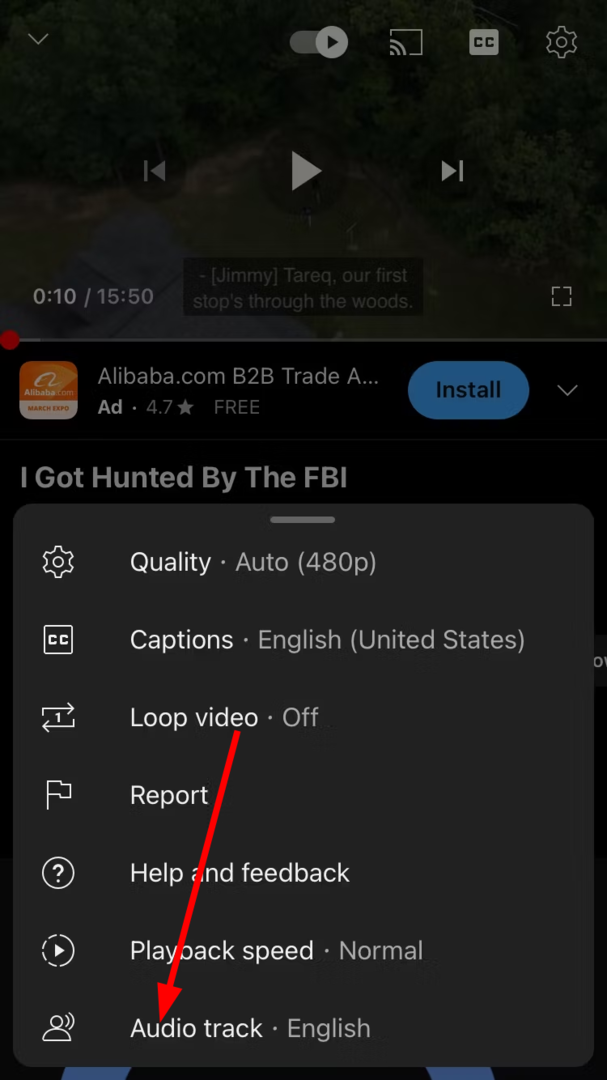
-
Seleziona la lingua in cui desideri modificare il video.
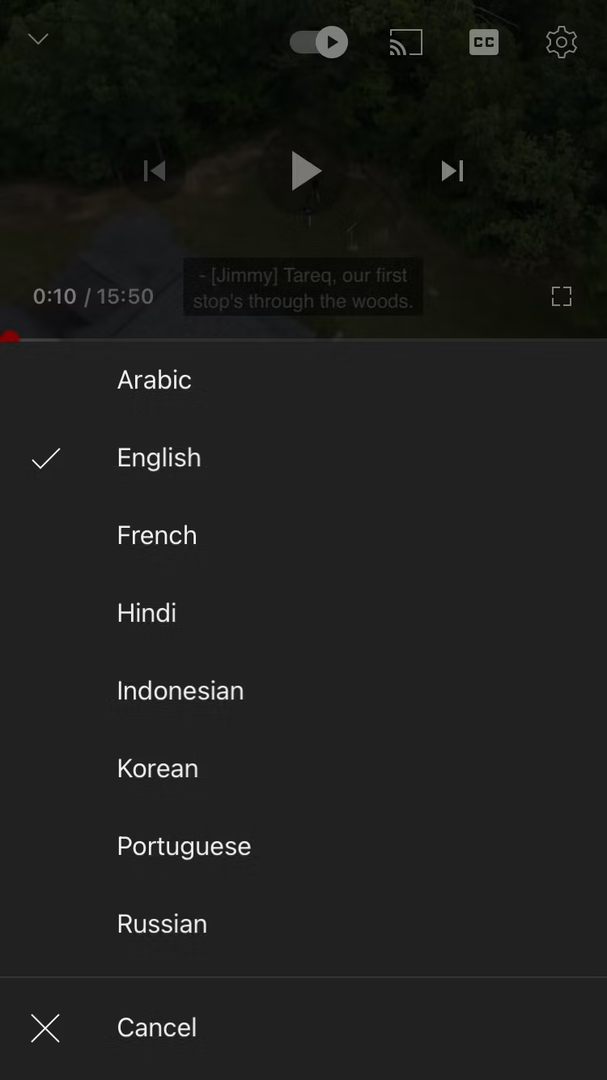
I passaggi precedenti sono semplici e puoi modificare facilmente l'audio del video. Nota che il video deve avere più file audio per cambiare l'audio.
2. Sulla scrivania
- Visitare il Sito web YouTube sul tuo browser.
- Seleziona il filmato desideri eseguire lo streaming.
- Clicca il Impostazioni icona.

- Scegli il Traccia audio opzione.
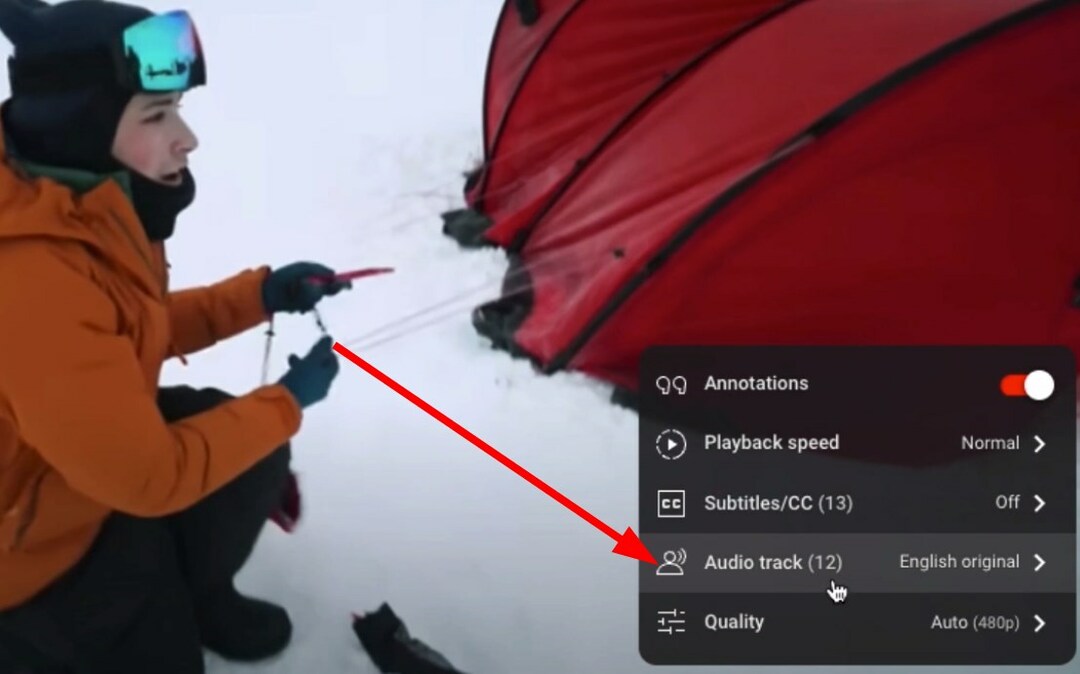
-
Seleziona la lingua in cui desideri visualizzare il video.
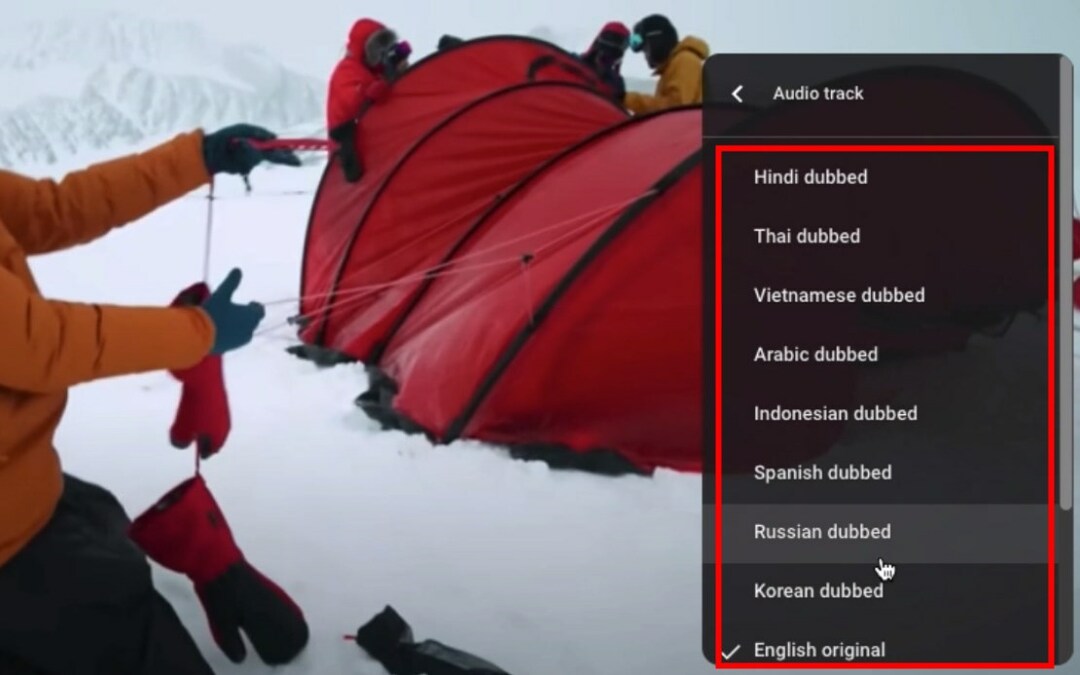
Questo è tutto. Con pochi clic, puoi cambiare la lingua dell'audio del video che stai guardando. Guardare il video nella tua lingua madre o nella tua lingua familiare rende la visione dei contenuti molto più piacevole.
Inoltre, leggere i sottotitoli non è comodo come guardare il video e ascoltare l'audio nella tua lingua familiare.
Come già accennato, YouTube consente ai creatori di caricare video utilizzando la funzione multilingue. Tuttavia, non molti usano ancora questa funzione.
Questa funzione multilingue di YouTube supporta più di 40 lingue e si prevede che verranno aggiunte altre lingue a questa funzione.
L'elenco delle tracce audio che appare nelle impostazioni di un video dipende dal numero di file audio che il creatore ha caricato. La nostra guida ti consente di risolvere il problema Ricevuta risposta non valida da YouTube errore.
Facci sapere nei commenti qui sotto se ti è piaciuta questa guida e se sei riuscito a cambiare la lingua dell'audio del video.
Hai ancora problemi? Risolvili con questo strumento:
SPONSORIZZATO
Se i suggerimenti di cui sopra non hanno risolto il tuo problema, il tuo PC potrebbe riscontrare problemi Windows più profondi. Noi raccomandiamo scaricando questo strumento di riparazione del PC (valutato Ottimo su TrustPilot.com) per affrontarli facilmente. Dopo l'installazione, è sufficiente fare clic su Inizia scansione pulsante e quindi premere su Ripara tutto.